Gjøre kart frakoblet¶
For å sikre at kartene er tilgjengelige når du ikke er koblet til internett (frakoblet), kan du gjøre kart frakoblet tilgjengelig. Offline tilgjengelig betyr at kartene er lagret på enheten din, og at du kan se dem uten internettforbindelse.
Kart fliser¶
Kartene i Topo GPS består av kartfliser. Et lite antall kartfliser kreves for å fylle kartskjermen. Hvis en eller flere av disse nødvendige flisene ikke er lagret på enheten din, lastes de ned automatisk. Dette lykkes kun, hvis du er forbundet til internettet.
Hvis du er tilkoblet via et mobilnettverk, kan nedlasting av kartfliser bare skje hvis du har aktivert mobiltilgang for Topo GPS i enhetsinnstillinger > apper > Topo GPS. I Topo GPS må du aktivere Men y> Mer> Innstillinger> Nedlasting av kartfliser> Bruk mobilnettverk.
Øverst til venstre på hovedskjermen vises prosentvise tilgjengelige tilordningskartfliser i det synlige området. Denne prosenten er antall tilgjengelige frakoblede fliser på alle zoomenivåer i forhold til totalt antall alle mulige fliser på alle zoomenivåer. Et eksempel er vist i figuren nedenfor:
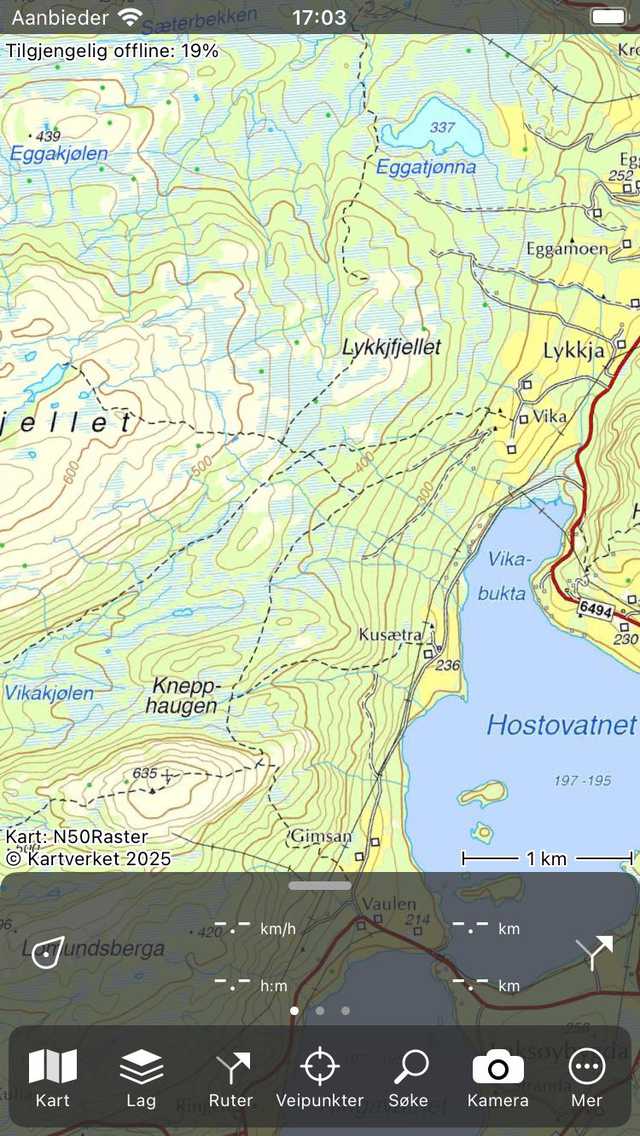
Øverst til venstre på hovedskjermen kan du se prosentandelen av det synlige området som er frakoblet tilgjengelig.¶
I figuren over er prosentandelen av frakoblede tilgjengelige kartfliser mindre enn 100%. Ved å se på kartskjermen kan du tro at alle kartfliser allerede er tilgjengelige, siden hele kartskjermen er dekket med fliser. Men hvis du zoomer inn, lastes kartfliser med høyere oppløsning inn. Hvis prosentandelen ikke er 100%, kan det hende at når du zoomer inn vises grå fliser eller uskarpe fliser i stedet for kartflisene med høyere oppløsning.
Laste ned kart fliser¶
Hvis du trykker på etiketten ’Offline tilgjengelig: ’øverst til venstre på kartskjermen, vises skjermbildet for nedlasting av kart som i figuren nedenfor. Alternativt kan du trykke på Meny > Kart > Last ned kart.
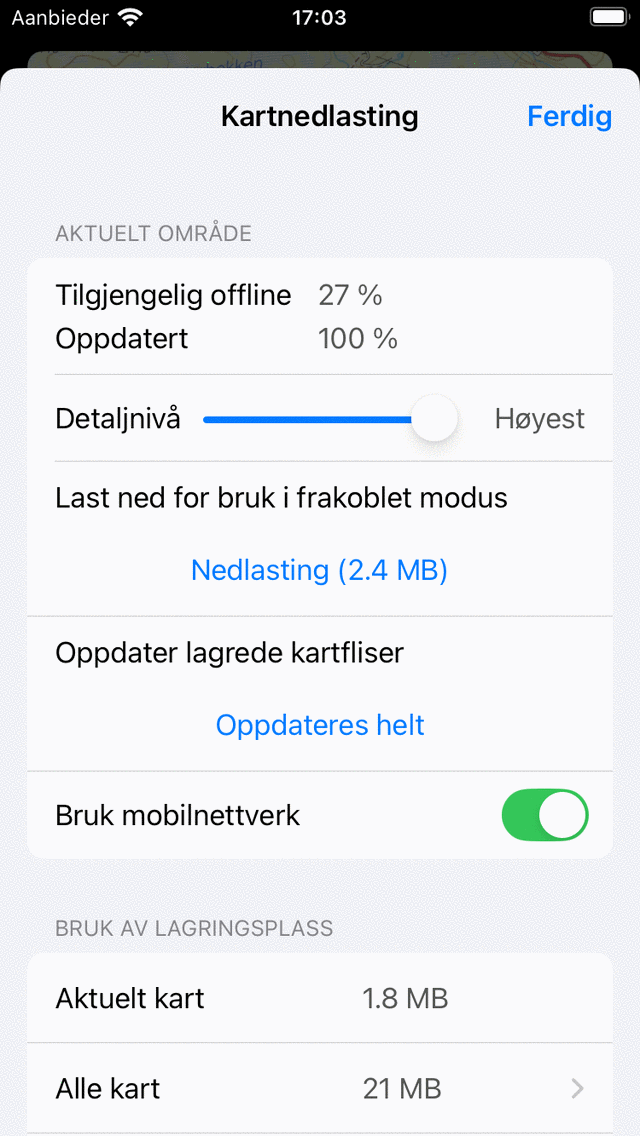
På skjermbildet for nedlasting av kart kan du laste ned kartfliser av området som for øyeblikket er synlig på kartskjermen. For å laste ned alle kartfliser i gjeldende område, må du trykke ’Last ned’. Mengden MB indikerer et estimat av størrelsen på nedlastingen i megabyte.
Hvis nedlasting av kartfliser er startet, viser nedlastingsknappen hvor mange fliser som fortsatt må lastes ned. Mens du laster ned kartfliser, vil prosentandelen tilgjengelig offline øke til 100%. Du kan når som helst avbryte nedlastingen av kartfliser ved å trykke på ’Stopp nedlasting’.
Hvis du går tilbake til kartskjermen og ikke flytter eller zoomer ut på kartet, vil du se at prosentandelen tilgjengelig offline er 100%. I så fall er du sikker på at du har alle kartfliser utenfor området som er lagret på enheten din. For å bekrefte dette, kan du midlertidig sette enheten i flymodus uten WiFi-tilgang. Hvis du deretter zoomer inn eller ut i områder med 100% frakoblet tilgjengelighet, skal ingen grå kartfliser vises.
Over nedlastingsknappen finner du en glidebryter for detaljnivå. Hvis du åpner skjermbildet for nedlasting av kart, er glidebryteren for detaljnivå alltid satt til det høyeste detaljnivået. Dette indikerer at alle mulige kartfliser lastes ned hvis du trykker på nedlastingsknappen. Hvis du setter denne glidebryteren til et lavere detaljnivå, lastes ikke flisene som er nødvendige for å zoome langt inn. Som et resultat vil nedlastingsstørrelsen bli mye mindre, og du trenger mindre lagringsplass. Den frakoblede prosentandelen beregnes da også ved å utelate de høyeste oppløsningsflisene. Dette kan være nyttig hvis du bare trenger et oversiktskart over et bestemt område, og ikke trenger å ha alle kartfliser i høyest mulig oppløsning.
Vi anbefaler deg å laste ned bare områder du virkelig trenger, i stedet for veldig store regioner. Dette vil spare deg for lagringsplass og nedlastingstid. Hvis du virkelig trenger å laste ned et veldig stort område, hjelper det noen ganger å dele nedlastingen i mindre regioner.
Nederst i delen «Nåværende område» på skjermbildet for nedlasting av kart er knappen «Bruk mobilnettverk». Hvis du har aktivert denne bryteren, kan du bruke mobilnettverket til å laste ned kartfliser. Du må også gi tillatelse til å bruke mobilnettverket i Enhetsinnstillinger> Apper > Topo GPS. Hvis disse innstillingene er aktivert, og du viser en del av kartet der kartfliser ikke er lagret frakoblet, lastes de ned automatisk over mobilnettverket. Hvis du har deaktivert «Bruk mobilnettverk» -innstillingen, vil mobilnettverket aldri bli brukt til å laste ned kartfliser. Dette kan spare deg for dataoverføringskostnader. Det kan imidlertid hende at grå fliser vises på kartet hvis du ikke hadde gjort alle flisene i området offline tilgjengelige.
I stedet for å laste ned kartfliser i en bestemt region, er det også mulig å bare laste ned kartfliser som en rute går over. For det åpne ruten detaljer skjermen for en rute, bla ned til avsnittet «Fliser på gjeldende kart» og trykk på «Last ned».
Oppdatere kartfliser¶
Noen ganger er de oppdaterte kartflisene tilgjengelige for nedlasting. Hvis oppdaterte kartfliser er tilgjengelige og du viser dem på kartskjermen, lastes de ned og oppdateres automatisk.
Du kan oppdatere alle kartfliser i et bestemt område i skjermbildet for nedlasting av kartet. For dette må du trykke på ’Oppdater (.. MB) ’i kartet nedlastingsskjermen. Når prosentvise oppdaterte tilordningsfliser er lik prosentandelen tilgjengelige tilordningsfliser i frakoblet modus, har du oppdatert alle tilgjengelige tilordningsfliser. Dette er tilfellet i figuren ovenfor, derfor har «Oppdater» -knappen endret til «Oppdatert fullstendig».
Lagringsplass¶
Lagring av kartfliser på enheten koster diskplass. På kartet nedlastingsskjermen kan du se hvor mye plass som er brukt.
«Gjeldende kart» betyr total lagring av hele gjeldende kart.
«Alle kart» betyr total lagring av alle kart sammen.
«Gratis på enhet» betyr mengden tilgjengelig lagringsplass på enheten din.
Hvis du trykker på «Alle kart» får du en oversikt over lagringsplassen som brukes for hvert kart. Hvis du trykker på et av kartene i denne oversikten, åpnes kartet, og du kan deretter trykke på ’Tilgjengelig frakoblet’ > Rull ned > Fjern for å fjerne fliser for å frigjøre lagringsplass.
Fjerne kartfliser¶
Hvis du vil fjerne kartfliser, må du bla ned til bunnen av skjermbildet for nedlasting av kart. Hvis du blar til bunnen av skjermbildet for nedlasting av kart, finner du en ’Fjern’ knapp som du kan se nedenfor:
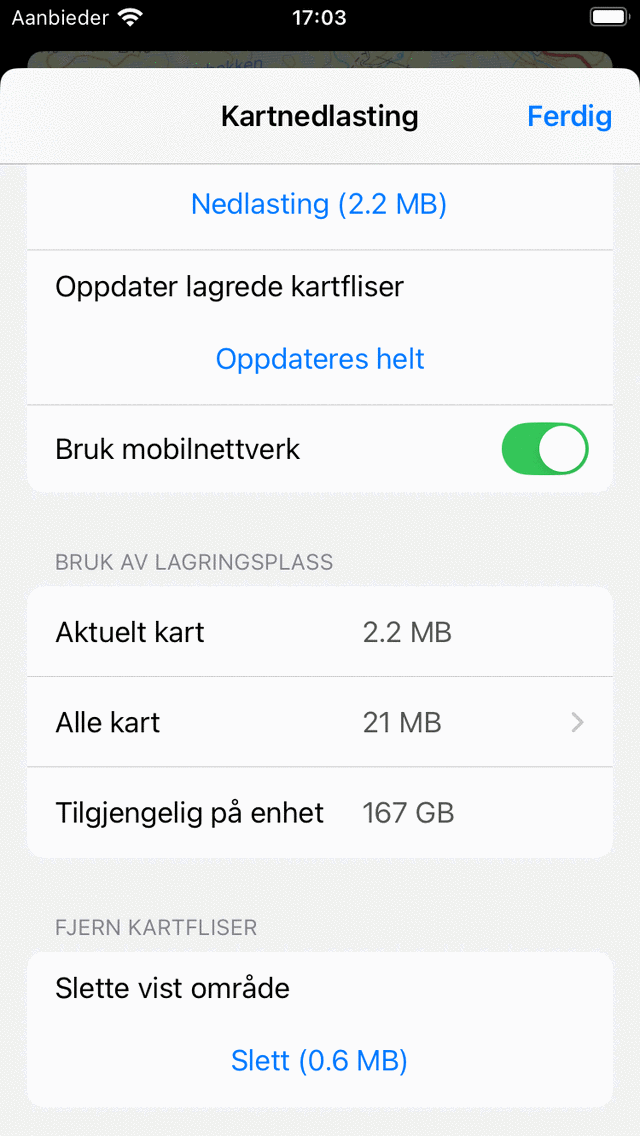
Fjerner kartfliser.¶
Ved å trykke på «Fjern» -knappen sletter du alle kartfliser i det synlige området på kartskjermen. I eksemplet ovenfor er alle kartfliser på Shetlandsøyene.